win10怎么看是32位 win10怎么查看电脑的操作系统是32位还是64位
在使用Windows 10操作系统的过程中,有时候我们需要确认自己的电脑是32位还是64位的版本,为了更好地了解电脑的硬件信息,我们可以通过简单的操作来查看。通过这种方式,我们可以更清楚地了解电脑的性能,以便更好地选择适合的软件和驱动程序。下面就让我们来看看如何在Win10系统下查看电脑的操作系统版本。
win10怎么看是32位
win10系统:
方法一:
1、右键我的电脑——点击 属性 ;
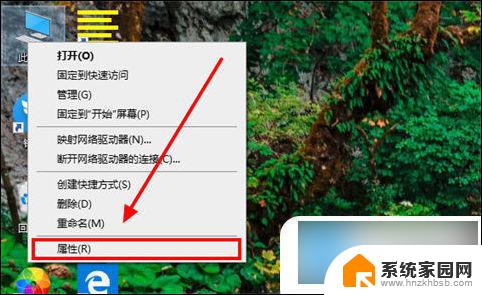
2、在我的系统里就可以看到详细信息了(图中位置)。
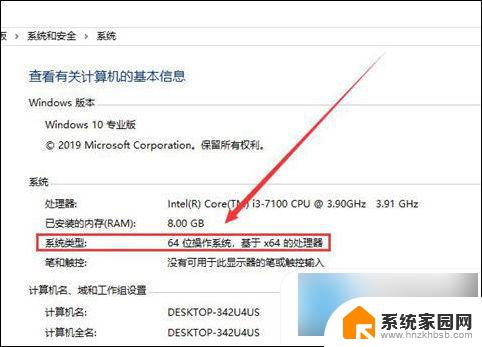
方法二:
1、左下角windows图标点开,点击设置图标。
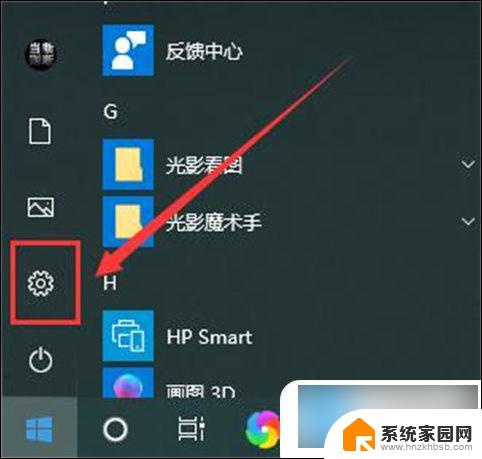
2、在windows设置里查看系统。

3、在系统——点击最下面的“ 关于 ”。
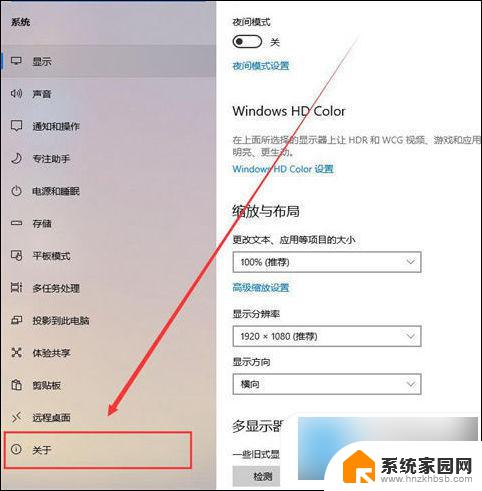
4、关于里就能看到“ 设备规格 ”信息了。
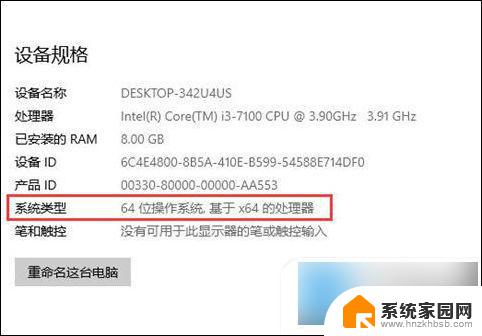
方法三:
1、键盘快捷键“ Win+R ”操作框,输入“ dxdiag ”命令,输入键,如下图:
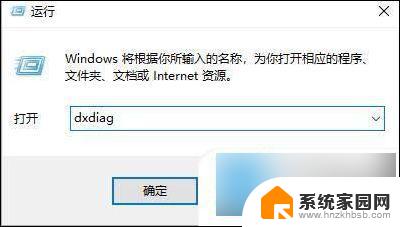
2、第一次进入会提示下面的验证信息,点击是即可;
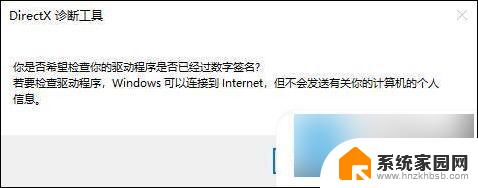
3、在系统信息栏里——操作系统可以看到具体的位数。
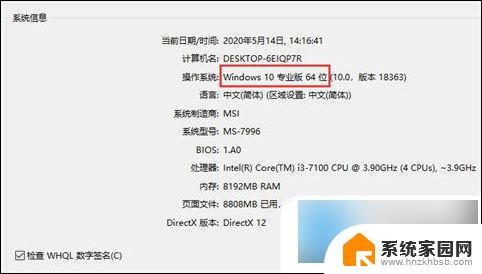
方法四:
1、键盘快捷键“win+pause”可以直接进入系统信息界面;

2、在系统类型里可以直接看到操作系统的。
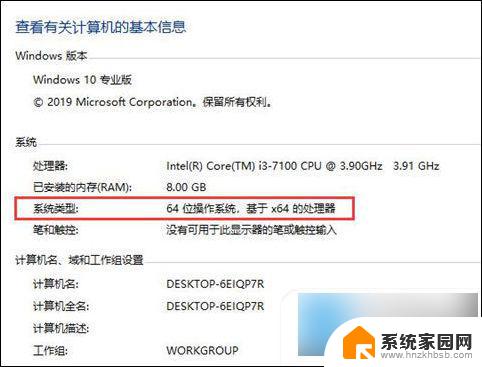
Mac系统:
1、首先我们在主菜单中点击应用程序;
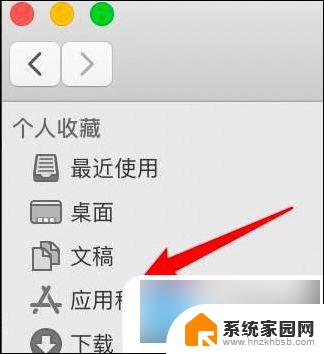
2、然后在这个界面找到实用工具点击;
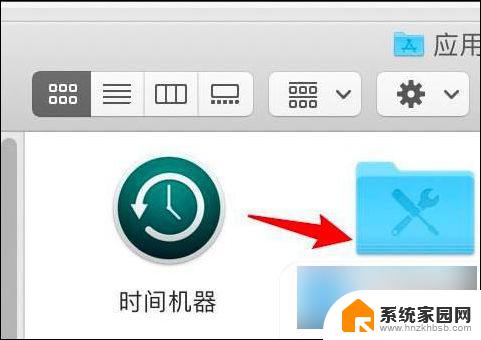
3、接着找到终端选项并打开;

4、在接下来的窗口中输入uname -a的命令,然后按下回车键执行;
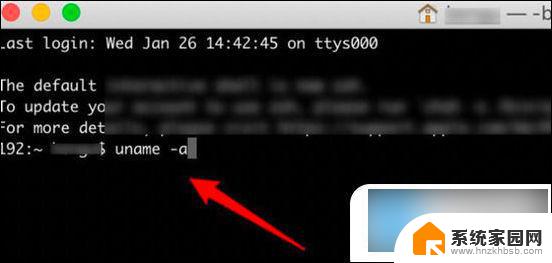
5、接下来就简单了,在如图所示的界面中如果看到有x86-64的字符的花就表示电脑当前系统是64位的。如果没有的话就表示是32位系统了。
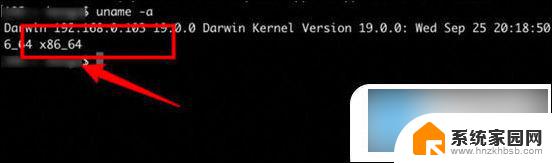
以上就是关于如何确定Windows 10是32位的全部内容,如果您遇到相同的情况,您可以按照以上方法解决。
win10怎么看是32位 win10怎么查看电脑的操作系统是32位还是64位相关教程
- win10系统怎么看操作系统位数 Win10操作系统怎么查看电脑是32位还是64位
- win10电脑是多少位的 Win10系统电脑如何查看是32位还是64位
- win10怎么看64 win10系统版本查看64位还是32位
- 怎么查电脑是32位还是62位win10 如何确定自己的Win10系统是32位还是64位
- win10怎么看操作系统位数 怎么确认自己的Windows 10是32位还是64位系统
- 如何查看win10系统是多少位 怎么确定电脑是32位还是64位系统
- 电脑多少位怎么看win10 win10系统怎么分辨电脑是32位还是64位的
- 电脑怎么看是win7还是win10 怎么查看电脑操作系统是win7还是win10
- win10系统32位和62位哪个好 如何判断我应该选择WIN10 32位还是64位
- win 10系统32位和64位区 win10系统32位和64位性能差异
- 电脑网络连上但是不能上网 Win10连接网络显示无法连接但能上网的解决方法
- win10无线网密码怎么看 Win10系统如何查看已连接WiFi密码
- win10开始屏幕图标点击没反应 电脑桌面图标点击无反应
- 蓝牙耳机如何配对电脑 win10笔记本电脑蓝牙耳机配对方法
- win10如何打开windows update 怎样设置win10自动更新功能
- 需要系统管理员权限才能删除 Win10删除文件需要管理员权限怎么办
win10系统教程推荐
- 1 win10和win7怎样共享文件夹 Win10局域网共享问题彻底解决方法
- 2 win10设置桌面图标显示 win10桌面图标显示不全
- 3 电脑怎么看fps值 Win10怎么打开游戏fps显示
- 4 笔记本电脑声音驱动 Win10声卡驱动丢失怎么办
- 5 windows查看激活时间 win10系统激活时间怎么看
- 6 点键盘出现各种窗口 如何解决Win10按键盘弹出意外窗口问题
- 7 电脑屏保在哪里调整 Win10屏保设置教程
- 8 电脑连接外部显示器设置 win10笔记本连接外置显示器方法
- 9 win10右键开始菜单没反应 win10开始按钮右键点击没有反应怎么修复
- 10 win10添加中文简体美式键盘 Win10中文输入法添加美式键盘步骤